Na het installeren van de nieuwste functie-update van Windows, kan uw computer af en toe last krijgen van: vastgelopen in een automatische reparatielus. Het besturingssysteem blijft maar zeggen dat het uw pc diagnosticeert, maar er is geen echte vooruitgang. Geforceerd herstarten van uw apparaat helpt zelden. Als u soortgelijke problemen ondervindt, volgt u de onderstaande stappen voor probleemoplossing.
Wat te doen als Windows vastloopt bij "Uw pc diagnosticeren"
Schakel uw pc drie keer uit en voer automatische reparatie uit
- Koppel eerst alle externe apparaten los die op uw computer zijn aangesloten. Koppel ook uw router los. Zorg ervoor dat uw computer geen verbinding met internet kan maken.
- Houd de ingedrukt Aanknop totdat uw machine wordt uitgeschakeld.
- Druk nogmaals op de aan/uit-knop om de machine opnieuw op te starten. Herhaal dit proces drie keer.
- Nadat u uw apparaat voor de derde keer hebt opgestart, laat u het laden. De "Automatische reparatie voorbereiden” bericht zou binnenkort op het scherm moeten verschijnen.
- Ga naar Geavanceerde mogelijkhedenen selecteer Problemen oplossen.
- Selecteer vervolgens Geavanceerde mogelijkhedenen klik op Opstartreparatie.

- Wacht 30 minuten totdat het reparatieproces is voltooid. Schakel daarna uw internetverbinding in.
- Als de reparatietool het probleem niet kan oplossen, gaat u naar de volgende stap en verwijdert u de update.
De update verwijderen
Hoogstwaarschijnlijk konden de updatebestanden niet correct worden geïnstalleerd. Dat is de reden waarom uw computer vastzit in die reparatielus en probeert uw pc te diagnosticeren.
- Wanneer uw machine arriveert bij de Automatisch herstel scherm, selecteer Geavanceerde mogelijkheden.
- Ga naar Problemen oplossenen selecteer vervolgens Meer opties.
- Ga naar Updates verwijderen.
- Gewoon raken Laatste functie-update verwijderen.
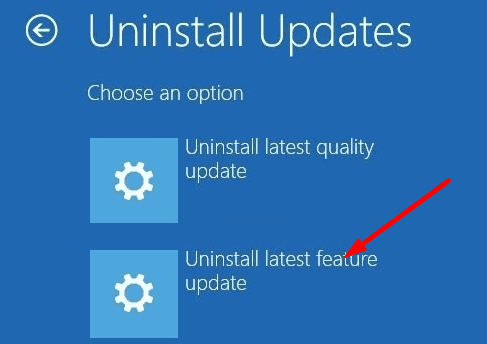
- Voer uw beheerderswachtwoord in wanneer daarom wordt gevraagd. Wacht tot uw computer klaar is met het verwijderen van de update. Controleer of u uw machine normaal kunt opstarten.
Een USB-herstelstation gebruiken
Als uw pc niet opstart, kunt u een USB-herstelstation gebruiken om het probleem op te lossen. U hebt een USB-flashstation van 16 GB nodig om een herstelimage te maken en op te slaan. Als u geen herstelimage heeft, kunt u: maak er een met een tweede computer.
- Druk op de aan/uit-knop om uw machine uit te schakelen.
- Plaats vervolgens uw herstel-USB-station in uw computer.
- Selecteer desgevraagd de optie waarmee u uw machine kunt opstarten vanaf de USB-drive in plaats van vanaf uw harde schijf.
- Selecteer Herstellen van een schijf om het besturingssysteem opnieuw te installeren vanaf het opstartbare USB-station.
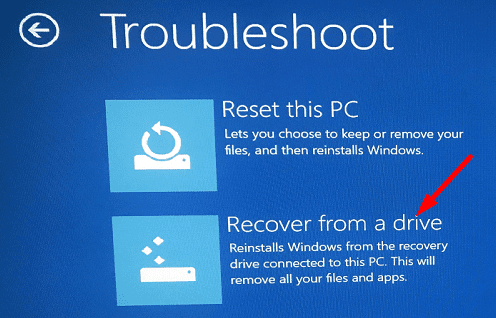
- Opmerking: Houd er rekening mee dat uw apps en bestanden permanent worden verwijderd.
- Selecteer de Herstellen optie om het proces te starten.
- Wacht tot uw apparaat Windows opnieuw installeert.
Conclusie
Als uw Windows-computer vastzit op het scherm "Diagnose van uw pc", schakelt u deze drie keer achter elkaar uit en voert u Automatische reparatie opnieuw uit. Als het probleem zich blijft voordoen, voert u Geavanceerde probleemoplossing in en verwijdert u de problematische update. Installeer als laatste redmiddel het besturingssysteem opnieuw met een externe opstartbare USB-herstelschijf. Heeft u andere manieren gevonden om het probleem op te lossen? Laat het ons weten in de reacties hieronder.